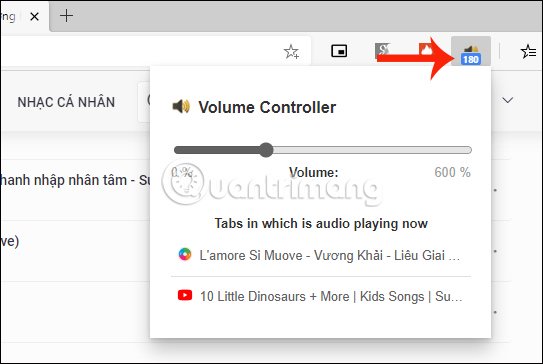Как увеличить звук и видео в Microsoft Edge Chromium
Аудио-видео или музыка иногда не такая, как вам нравится, слишком маленькая или слишком громкая. Если это так, мы можем установить утилиту Volume Controller в браузере Edge Chromium. Эта утилита имеет собственную панель управления громкостью, поэтому пользователи могут настраивать звук для видео или музыки на любой вкладке по своему усмотрению. Кроме того, те веб-сайты, которые открывают аудио, также управляются утилитой в интерфейсе, помогая пользователям быстро настраиваться, когда они хотят. В следующей статье рассказывается, как отрегулировать громкость в Edge Chromium с помощью утилиты Volume Controller.
Аудиогид по Microsoft Edge Chromium
Шаг 1:
Сначала установите утилиту Volume Controller для браузера Edge Chromium, перейдя по ссылке ниже.
- Загрузите утилиту Volume Controller

Шаг 2:
После установки утилиты вы увидите значок динамика в адресной строке браузера. При нажатии на значок отобразится интерфейс регулировки громкости, а на вкладке открывается видео или воспроизводится музыка.

Чтобы увеличить громкость музыки для любой музыкальной вкладки, мы настраиваем шкалу громкости. В это время уровень громкости отображается на значке виджета. Если вы хотите отключить громкость любой вкладки, вы можете просто перетащить ее на 0%, не настраивая вкладку аудио в музыкальном веб-плеере.
Обратите внимание, что когда пользователь постепенно увеличивает уровень громкости, следует обращать внимание на проблему прерывистого звука и синхронизированного звука, поэтому следует обращать на это внимание.